Skype pre Windows: Ako povoliť tmavý režim

Objavte, ako môžete jednoducho a rýchlo aktivovať tmavý režim pre Skype na vašom počítači s Windows 11 za menej ako jednu minútu.
Pri používaní Skype je jednou z najnepríjemnejších vecí, ktoré môžete vidieť, blikanie webovej kamery. Blikanie je nepríjemné, ak ide o vašu vlastnú webovú kameru alebo ak je vo videu osoby, s ktorou skypete.
Blikanie webovej kamery je spôsobené interakciou medzi svetlami a rýchlosťou uzávierky webovej kamery. Elektrický zdroj používaný na napájanie svetiel využíva striedavý prúd, ktorý rýchlo osciluje používaný prúd. Táto oscilácia je úplne normálna a používa sa na celom svete, presná frekvencia sa medzi krajinami líši, ale vždy je buď 50 Hz alebo 60 Hz (alias oscilácie za sekundu).
Rýchle oscilácie v skutočnosti znamenajú, že zariadenia dostávajú impulzy energie, a nie konštantné napájanie. V žiarovkách to znamená, že žiarovka sa zapína a vypína. Toto blikanie je vo všeobecnosti príliš rýchle na to, aby si ho ľudské oko všimlo; fotoaparáty sú však iný príbeh.
Videokamery, ako sú webové kamery, fungujú tak, že snímajú rýchlu sekvenciu statických obrázkov. Rýchle blikanie, ako napríklad blikanie žiarovky, môže spôsobiť veľmi zreteľné blikanie vo videu. Našťastie sa problém dá ľahko vyriešiť povolením funkcie proti blikaniu zabudovanej v programe Skype.
Tip: Blikaniu môžete zabrániť iba vo svojej vlastnej webovej kamere. Ak webová kamera niekoho iného bliká, môžete ho nasmerovať na túto príručku alebo ho prejsť procesom opravy.
Ako opraviť blikanie webovej kamery v Skype
Prvým krokom pri riešení problému s blikaním webovej kamery je otvorenie nastavení Skype. Ak to chcete urobiť, kliknite na ikonu s tromi bodkami v ľavom hornom rohu a potom v rozbaľovacej ponuke kliknite na položku „Nastavenia“.
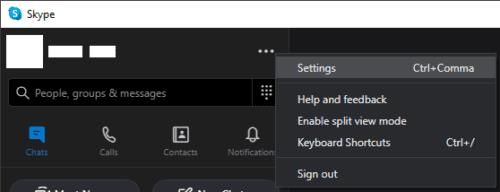
Kliknite na ikonu s tromi bodkami v ľavom hornom rohu a potom v rozbaľovacej ponuke kliknite na položku „Nastavenia“.
Keď ste v nastaveniach, prepnite sa na kartu „Zvuk a video“ a potom kliknite na „Nastavenia webovej kamery“ v spodnej časti nastavení videa, tesne nad nastaveniami zvuku.
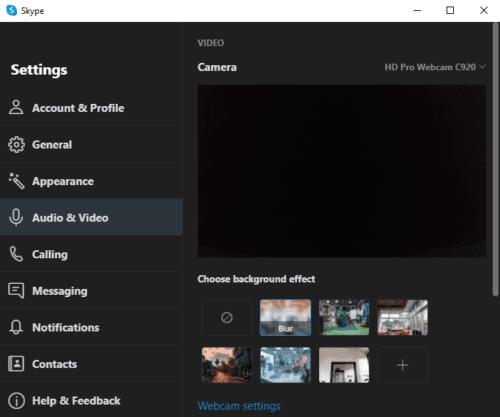
Keď ste v nastaveniach, prepnite sa na kartu „Audio and Video“ a kliknite na „Nastavenia webovej kamery“.
V nastaveniach webovej kamery kliknite na rozbaľovacie pole v pravom dolnom rohu označené ako „Frekvencia PowerLine (Anti Flicker)“. Táto funkcia je technicky vždy povolená, ak však aktuálne nastavenie nefunguje a vo webovej kamere sa zobrazuje blikanie, mali by ste zvoliť inú hodnotu, ktorá by mala problém vyriešiť.
Po kliknutí na „Použiť“ uložíte zmenu, prepnite späť na náhľad webovej kamery v nastaveniach Skype, aby ste zistili, či je problém už vyriešený.
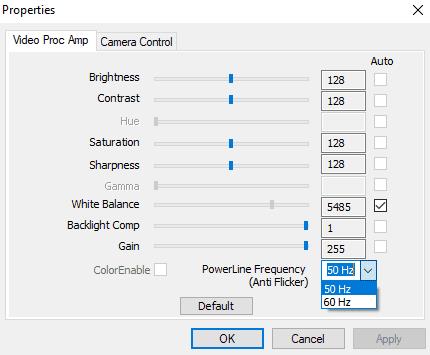
Kliknite na rozbaľovacie pole „PowerLine Frequency (Anti Flicker)“ a vyberte inú hodnotu.
Aj keď to vyrieši primárnu príčinu blikania webovej kamery, existujú aj iné potenciálne príčiny. Hlavnou alternatívnou príčinou je použitie webovej kamery s vysokým rozlíšením a snímkovou frekvenciou, zatiaľ čo ju pripájate iba k portu USB s pomalou rýchlosťou, ktorý nedokáže spracovať toľko údajov. Tento problém môže vyriešiť zníženie rozlíšenia alebo snímkovej frekvencie webovej kamery; ale to sa nedá urobiť v programe Skype a bolo by potrebné to urobiť v softvéri ovládača webovej kamery, kde sa podpora líši podľa výrobcu.
Objavte, ako môžete jednoducho a rýchlo aktivovať tmavý režim pre Skype na vašom počítači s Windows 11 za menej ako jednu minútu.
V prípade, že hľadáte webovú kameru, ktorú chcete použiť na svojom počítači, môžete Xbox Kinect použiť ako webovú kameru v systéme Windows 10. Keď z Kinectu spravíte webovú kameru v systéme Windows
Rozmazanie pozadia Skype počas videohovorov je rozhodujúce pre udržanie obchodného obrazu. Tu je návod, ako to urobiť.
Ak je vaše pripojenie nestabilné alebo sa poškodia inštalačné súbory balíka Office, nebudete môcť zdieľať svoju obrazovku cez Skype.
Neustále odpájanie a opätovné pripojenie Skype znamená, že vaše sieťové pripojenie nie je stabilné alebo nemáte dostatočnú šírku pásma.
Rýchlo vytvorte Skype anketu, aby ste ukončili akúkoľvek diskusiu. Pozrite sa, aké ľahké je ich vytvoriť.
Ak chcete vypnúť automatické opravy na Skype pre mobil, musíte túto funkciu deaktivovať na svojom zariadení so systémom Android.
Ak sa Skype for Business nepodarí pripojiť k webovým službám Exchange, aplikácia vás môže neustále vyzvať na zadanie poverení.
Jednou z najlepších funkcií Skype je možnosť zdieľať obrazovky počas hovoru. Je to tiež neuveriteľne jednoduché a tu je návod. Najprv musíte mať telefonát
V tejto príručke vám ukážeme, ako môžete chatovať cez Skype v Office Online
Prečo si vybrať Slack a nie Skype? Slack zaisťuje menej komunikačných rozptýlení vo vašom tímovom priestore a umožňuje vám prístup k správnym informáciám včas.
Zastarané verzie Skype alebo poškodené údaje aplikácie Skype môžu prinútiť aplikáciu, aby vás neustále odhlasovala. Ak chcete problém vyriešiť, aktualizujte aplikáciu.
Ak sa videá Skype na vašom počítači zobrazujú čiernobiele, skontrolujte nastavenia webovej kamery a Skype. Potom aktualizujte aplikáciu.
Keďže praktizujeme sociálne dištancovanie a prácu na diaľku, je ťažké rozhodnúť sa, či ste správne oblečení na neformálny videorozhovor s priateľmi alebo na videokonferenciu s kolegom…
S bezprecedentným blokovaním, ktoré zahaľuje ulice do ticha, sú aplikácie na videohovory a konferencie každodennou potrebou. Od dôveryhodných stabilných interpretov ako WhatsApp a Skype až po novovznikajúce…
Mnoho používateľov Skype, ktorí nedostali žiadne žiadosti o kontakt v počítačovej aplikácii, skutočne našlo upozornenia na Skype pre mobil.
Červený výkričník, ktorý vidíte v okne rozhovoru, znamená, že Skype nemohol doručiť vaše správy. Zvyčajne je to spôsobené problémami s internetom.
Ak sa pokúšate prihlásiť do Skype for Business, ale zobrazuje sa vám chyba, ktorá hovorí, že adresa nie je platná, táto príručka je pre vás.
Ak Skype automaticky odpovedá na hovory od používateľov, vypnite možnosť Automatic Call Answer a aktualizujte aplikáciu.
Ak Skype musí súťažiť s inými aplikáciami o systémové prostriedky, môže to viesť k vysokému zaťaženiu procesora. Zatvorte nepotrebné aplikácie a reštartujte Skype.
Máte nejaké RAR súbory, ktoré chcete previesť na ZIP súbory? Naučte sa, ako previesť RAR súbor na formát ZIP.
Držte vyrovnávaciu pamäť vyčistenú vo vašom webovom prehliadači Google Chrome pomocou týchto krokov.
Ukážeme vám, ako zmeniť farbu zvýraznenia textu a textových polí v Adobe Reader s týmto podrobným návodom.
Nájdite tu podrobné pokyny, ako zmeniť User Agent String vo webovom prehliadači Apple Safari pre MacOS.
Microsoft Teams v súčasnosti nepodporuje nativné prenášanie vašich stretnutí a hovorov na TV. Môžete však použiť aplikáciu na zrkadlenie obrazovky.
Zaujíma vás, ako integrovať ChatGPT do Microsoft Word? Tento sprievodca vám presne ukáže, ako to urobiť pomocou doplnku ChatGPT pre Word v 3 jednoduchých krokoch.
Zistite, ako vyriešiť bežný problém, pri ktorom bliká obrazovka v prehliadači Google Chrome.
Hľadáte osviežujúcu alternatívu k tradičnej klávesnici na obrazovke, Galaxy S23 Ultra od Samsungu poskytuje vynikajúce riešenie. S
Krížové odkazy môžu váš dokument výrazne sprístupniť, usporiadať a uľahčiť jeho používanie. Tento sprievodca vás naučí, ako vytvoriť krížové odkazy v programe Word.
Potrebujete naplánovať opakujúce sa stretnutia v MS Teams so svojimi spolupracovníkmi? Naučte sa, ako nastaviť opakujúce sa stretnutie v Teams.


























